调出清雅动人的小美女
- 2011-08-26 01:46:58
- 来源/作者:互联网/佚名
- 己被围观次
效果图: 原图: 副标题 看下图层的顺序,下面的详细的教程 1.复制一层,执行高反差保留 数值:10 模式:柔光 2.新建 色阶调整图层 数值: 31 / 0.8 / 208(技巧创建时按着ALT新建,会弹出对话
看下图层的顺序,下面的详细的教程
1.复制一层,执行高反差保留 数值:10 模式:柔光
2.新建 色阶调整图层 数值: 31 / 0.8 / 208 (技巧创建时按着ALT新建,会弹出对话框,然后勾选:使用前一图层创建剪贴蒙版)
3.新建 曲线调整图层 参数如下图:曲线1 (使用前一图层创建剪贴蒙版)
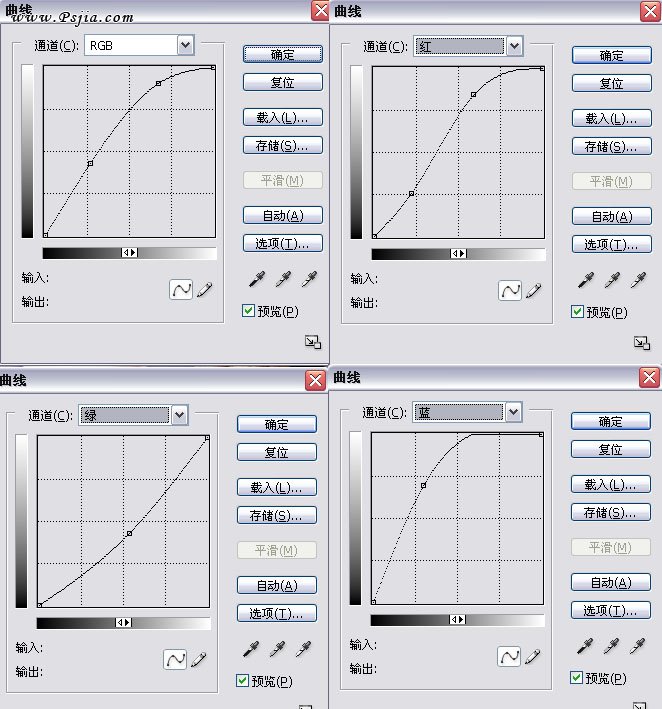
4.继续新建 曲线调整图层 参数如下图:曲线2 (使用前一图层创建剪贴蒙版)
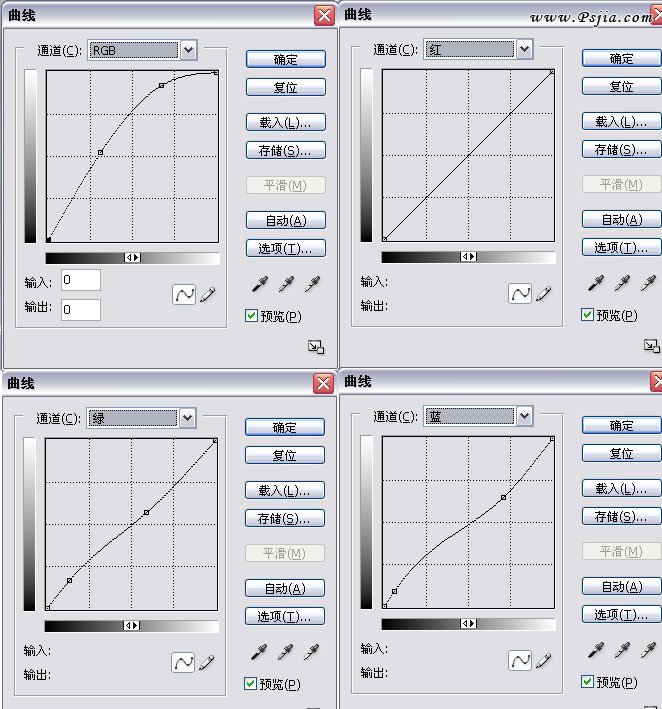
5.新建 色彩平衡调整图层 勾选保持亮度 数值如下:
阴影 -73 / -2 / +5
中间值 +15 / -1 / -58
高光 +36 / -11 / +7
6.新建 色相/饱和度调整图层
勾选:着色 数值: +211 / +57 / +98 图层模式:柔光
7.新建一个空白图层,盖印可见图层(CTRL+ALT+SHIFT+E)
这样就完成了人物肤色的调,下面开始调整背景颜色
1.复制背景 原图 ,并移到最顶层 (注意是原图,不是修改过肤色的图)
2.新建 色彩平衡调整图层 数值如下: 中间值:-25 / +15 / +30
3.新建 曲线调整图层 参数如下图:曲线3
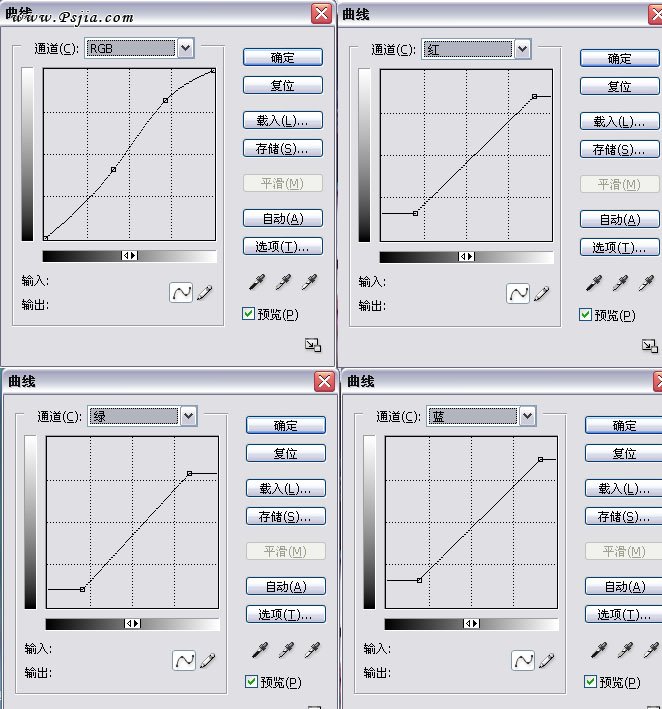
(责任编辑:PS家园网)
*PSjia.COM 倾力出品,转载请注明来自PS家园网(www.psjia.com)
标签(TAG)
上一篇:调出粉嘟嘟的明媚夏天
下一篇:调出梦幻的蓝紫色外景照片








